Đây là hình ảnh của thằng màn hình đen:
Với công cụ nhỏ gọn miễn phí Black Screen Fix để sửa lỗi BlSoD ở cả Windows 7/Vista/XP trong hầu hết các trường hợp.
Có 2 trường hợp sau:
– Nếu máy tính của bạn chưa bị lỗi Black Screen of Death, bạn có thể tại công cụ Black Screen Fix và kích hoạt nó rồi khởi động lại hệ thống để tránh lỗi khó chịu này.
– Đối với Windows 7 khi bị lỗi Black Screen of Death (Vista và XP tương tự)
Đôi khi bạn không thể mở trình duyệt Internet Explorer để tìm giải pháp sửa chữa nếu máy tính chạy Windows 7 PC bị lỗi Black Screen of Death. Bạn làm theo các bước sau để tải và chạy Black Screen Fix sử dụng dòng lệnh (command line).
1. Khởi động lại máy tính của bạn rồi đăng nhập và chờ đợi “màn hình đen” xuất hiện.
2. Nhấn tổ hợp phím CTRL + ALT + DEL rồi chạy trình quản lý tác vụ (Task Manager).
3. Tại Task Manager chọn thẻ Application rồi chọn New Task
4. Sau đó gõ dòng lệnh: “C:\Program Files\Internet Explorer\iexplore.exe” http://info.prevx.com/download.asp?GRAB=BLACKSCREENFIX
Lưu ý: không có dấu ngoặc kép.
5. Nhấn OK, trình duyệt của bạn sẽ được kích hoạt và quá trình tải công cụ sẽ được bắt đầu .
6. Khi xuất hiện cửa sổ có nút run, công cụ Black Screen Fix sẽ được tải và chạy tự động để khắc phục lỗi màn hình đen chết chóc.
7. Khởi động lại máy tính của bạn để lỗi màn hình đen được khắc phục hoàn toàn.
Chúc các bạn sẽ sửa được lỗi này. Nếu sửa được thì xin chúc mừng bạn nhé!. Nam123 xin chúc các bạn thành công.




0 Comments